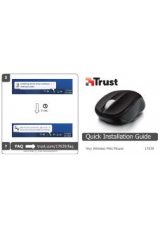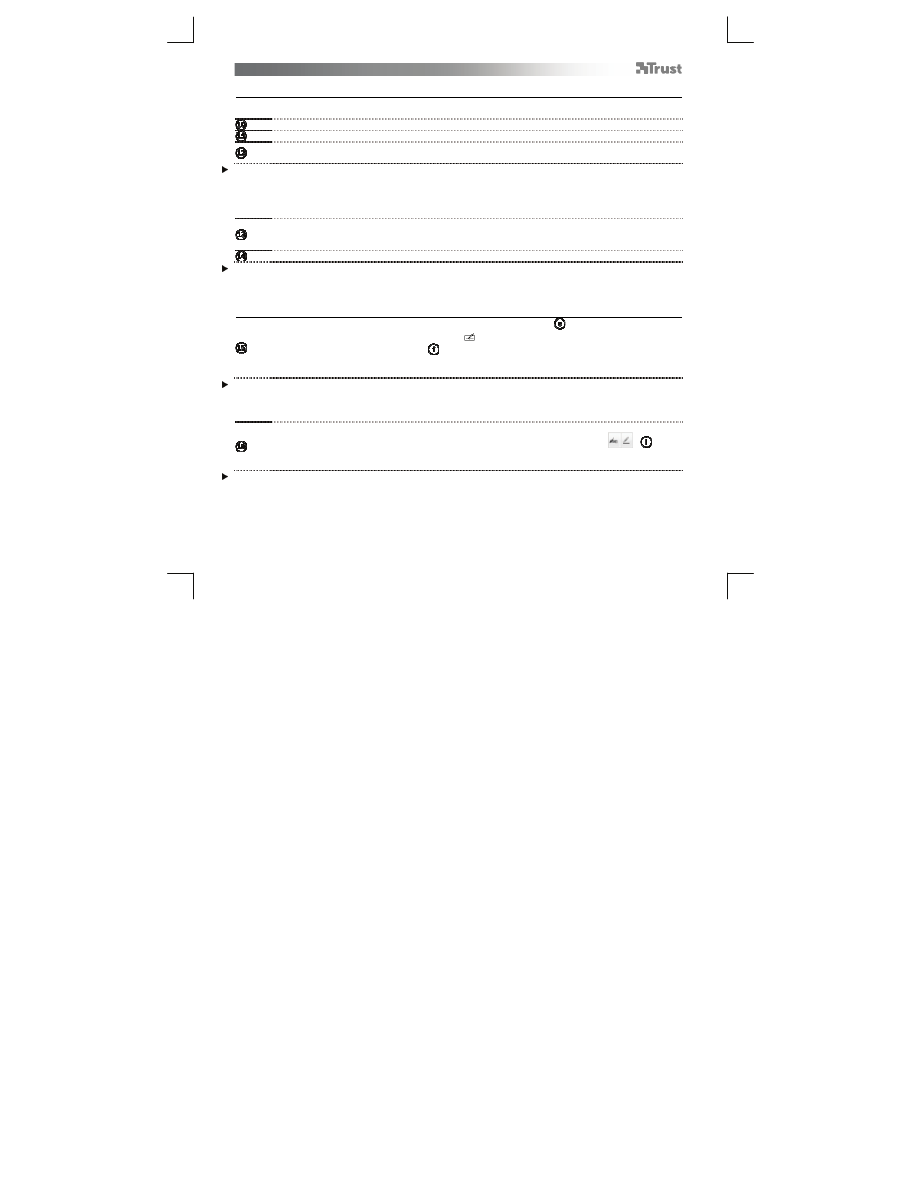
Tablet
– User’s Manual
34
Desenhar (Draw)
Abra um programa de desenho (por exemplo, o Artweaver está disponível no CD-ROM da Trust:
seleccione “Install ArtWeaver” no menu para instalar o programa)
Crie um novo documento (File > New)
Defina os atributos do novo documento e prima OK
Seleccione uma ferramenta compatível com a definição de sensibilidade à pressão da caneta (ex.: no
Artweaver: pincel predefinido)
Com os níveis de pressão da caneta, pode utilizar o pincel tal como utilizaria um verdadeiro e desenhar a
espessura e opacidade pretendidas.
A caneta consegue detectar 2048 níveis de pressão e utilizar os diferentes níveis para alterar automaticamente
o tamanho, cor ou diversas definições da ferramenta que está a usar.
Isto permite maior flexibilidade e confere grande sensibilidade intuitiva ao seu trabalho gráfico.
Mova a caneta pela área de trabalho da mesa gráfica: o cursor acompanha os movimentos. Se pairar
a ponta da caneta a cerca de 5 mm da superfície, consegue movimentar o cursor no ecrã. Quando
toca na superfície da mesa gráfica, o pincel começa a desenhar no documento novo.
A palete de cores permite-lhe escolher diferentes cores.
Por predefinição na maioria dos programas de desenho, o pincel utiliza a cor preta. Dependendo da pressão
exercida com a caneta na superfície da mesa gráfica, o pincel pinta nuances que vão do branco (sem pressão)
ao preto (pressão máxima).
Escrever (Write)
Abra o Painel de Introdução (toque no painel de introdução ancorado (
), na lateral do ecrã, ou
toque na barra flutuante de introdução de texto
).
A sua caligrafia é convertida em texto (
). Pode corrigir, apagar ou modificar a conversão proposta.
Depois, clique ou toque em Insert para inserir o texto manuscrito no documento activo/campo de
introdução de texto.
O reconhecimento de escrita manual é uma funcionalidade do Windows Vista e do Windows 7 que converte o
que escreve em texto, podendo depois formatá-lo como qualquer outro. O Painel de Introdução de Escrita
Manual aparece automaticamente quando começar a utilizar a mesa gráfica. Se não aparecer ou se for
apresentado apenas como um teclado virtual, consulte trust.com/17939/FAQ .
Depois de instalar e ligar a mesa gráfica, a funcionalidade de caligrafia do Live Messenger é activada.
Quando está em conversação, esta pode ser acedida clicando no respectivo botão:
(
)
Poderá então desenhar e enviar mensagens com a sua caligrafia e utilizar os seis botões de
formatação que surgem na janela de conversação para personalizar as suas mensagens.
Para enviar mensagens manuscritas, tem de ter o Windows 7, o Windows Vista ou o Windows XP com o Service
Pack 3 ou superior instalado. Precisa de ter também a última versão do Live Messenger.